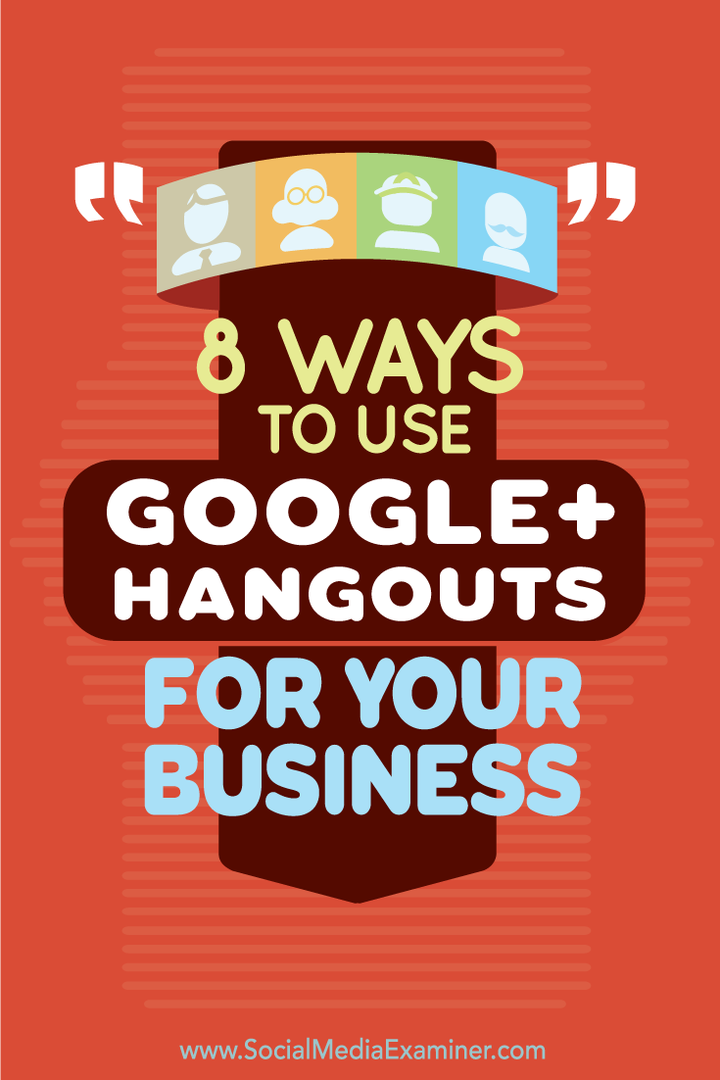Oito maneiras de usar o Hangouts do Google+ para sua empresa: examinador de mídia social
Google+ Hangouts Do Google / / September 26, 2020
 Você usa o Hangouts do Google+?
Você usa o Hangouts do Google+?
Interessado em maneiras de usá-los para sua empresa?
Os Hangouts do Google+ são uma ótima maneira de realizar reuniões de grupo, interagir com clientes, entrevistar pessoas e compartilhar sua experiência.
Neste artigo, você descubra oito maneiras de usar o Hangouts do Google+ para sua empresa.

Ouça este artigo:
Onde se inscrever: Apple Podcast | Podcasts do Google | Spotify | RSS
Role até o final do artigo para obter links para recursos importantes mencionados neste episódio.
Uma introdução rápida aos Hangouts do Google+
Antes de aprender a usar o Hangouts do Google+, veja rapidamente os tipos disponíveis.
Para Hangouts públicos do Google+, você vai querer escolher Hangouts On Air do Google+. Os Hangouts On Air do Google+ permitem que você ter até 10 hosts em um hangout ao vivo acessível publicamente no Google+, seu canal do YouTube e seu site. Você pode grave hangouts diretamente em seu canal do YouTube para uso futuro.
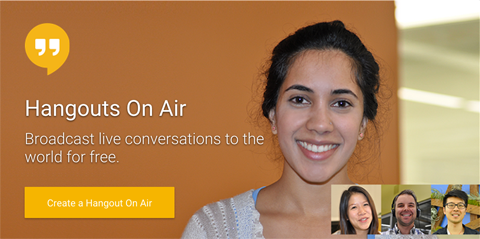
Para Hangouts privados do Google+, escolher Hangouts de vídeo do Google+, que permitem que você ter até 10 participantes em um chat de vídeo que é acessível apenas para as pessoas convidadas.
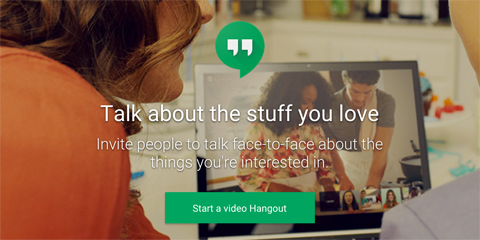
Você pode execute Hangouts do Google+ em seu navegador de desktop ou usando o aplicativos recomendados do Google. Tente realizar um Hangout privado do Google+ com você e um grupo selecionado de pessoas para começar, para que possa instalar o software do navegador adequado e teste os controles antes de ir ao vivo com um hangout.
Controles e aplicativos do Hangout do Google+
Na parte superior de um Hangout do Google+, você vê os controles que (da esquerda para a direita) permitem que você convide pessoas para o hangout, silencie seu microfone, desligue sua webcam, ajuste suas configurações de largura de banda, definir suas configurações de vídeo e som e encerrar o hangout.

Na barra lateral esquerda, você encontrará aplicativos que permitem fazer coisas específicas durante o hangout, alguns dos quais estão disponíveis apenas em hangouts On Air, não em hangouts de vídeo. Esses aplicativos também podem ser solicitados de forma diferente, dependendo de quais você escolheu usar ou já usou.
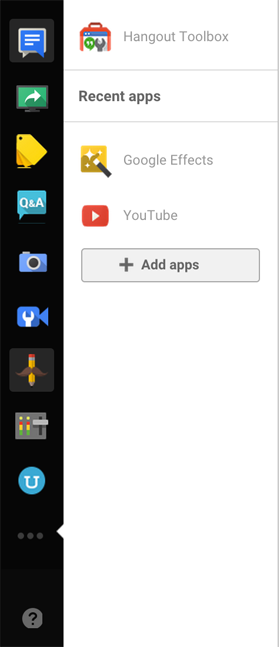
Começando no topo da imagem acima, você encontra o ícone do aplicativo Group Chat, que abre uma caixa de bate-papo no lado direito do seu hangout. Esta é uma ótima maneira de convide uma pessoa para interagir durante o hangout, mesmo que ele ou ela não seja uma das 10 pessoas no vídeo com você.
Em seguida, você tem o ícone do aplicativo Screen Share. Isso permite que você compartilhe sua tela para mostrar slides, demonstrações de software ao vivo e outras informações em seu desktop.
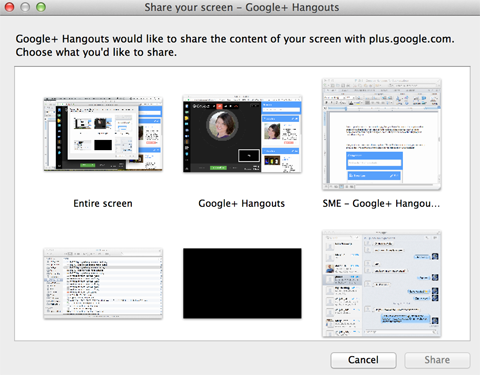
O ícone Tag permite que você mostre links de sites de sua escolha no lado direito do hangout. Podem ser links para seu site, perfis sociais, páginas de destino e outros itens que os participantes e espectadores do hangout precisariam.
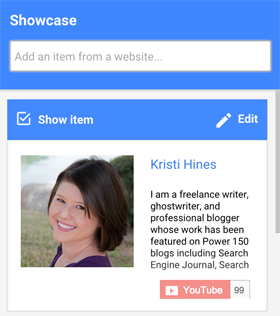
O ícone de perguntas e respostas permite que você especificamente iniciar uma sessão de perguntas e respostas no hangout.
O ícone da câmera permite que você faça uma captura de tela do hangout enquanto ele está ao vivo. Você pode use este recurso em um ponto específico durante o hangout para criar uma imagem em miniatura para usar na visualização de seu vídeo no YouTube. Você também pode usá-lo em qualquer lugar em que estiver planejando promover a repetição do hangout.
O ícone da câmera de vídeo permite que você controlar quem é mostrado durante o hangout e como os convidados aparecerão quando eles entrarem no hangout.
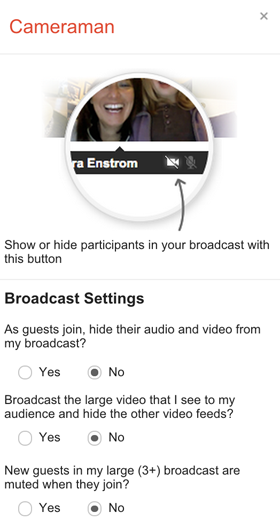
Use o ícone do aplicativo UberConference para criar um número de chamada em conferência que as pessoas possam usar para ligar para o hangout se não conseguirem acessar a transmissão de vídeo ao vivo.
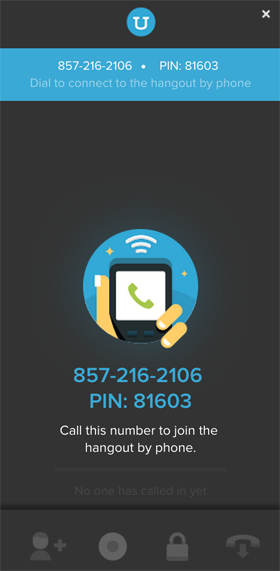
O ícone do aplicativo Control Room permite que você rapidamente controlar quais participantes do hangout são vistos e ouvidos. Você também pode usá-lo para expulsar as pessoas do hangout, se necessário.
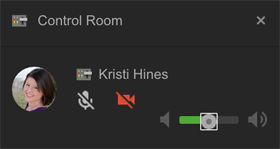
O ícone do aplicativo Hangout Toolbox aciona uma caixa de recursos que você pode usar para aprimorar ainda mais o seu hangout. No exemplo abaixo, você pode ver como adicionar um banner no terço inferior com sua frase de efeito ou uma imagem de sobreposição personalizada para que todas as pessoas no hangout sejam identificadas quando estiverem no vídeo.
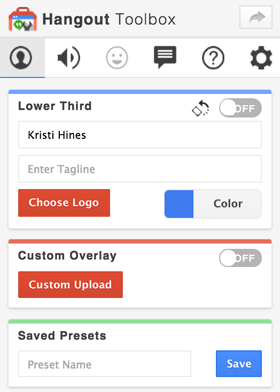
O ícone do aplicativo Effects alterna os efeitos especiais que você pode usar em seu vídeo durante o hangout. Estes são mais para uso pessoal do que comercial.
Obtenha o treinamento de marketing do YouTube - online!

Quer melhorar seu engajamento e vendas com o YouTube? Em seguida, participe do maior e melhor encontro de especialistas em marketing do YouTube para compartilhar suas estratégias comprovadas. Você receberá instruções passo a passo ao vivo com foco em Estratégia, criação de vídeo e anúncios do YouTube. Torne-se o herói de marketing do YouTube para sua empresa e clientes conforme você implementa estratégias que obtêm resultados comprovados. Este é um evento de treinamento online ao vivo de seus amigos no Social Media Examiner.
CLIQUE AQUI PARA MAIS DETALHES - A VENDA TERMINA EM 22 DE SETEMBRO!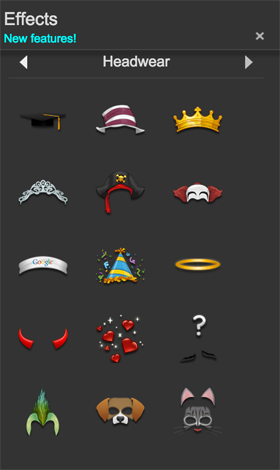
Por fim, há um ícone de aplicativo do YouTube que permite que você escolha um vídeo do YouTube para transmitir ao vivo durante o hangout.
Na parte inferior de seu hangout (conforme mostrado abaixo), você verá opções adicionais para iniciar e interromper sua transmissão, bem como links para compartilhar para direcionar as pessoas a seu hangout.
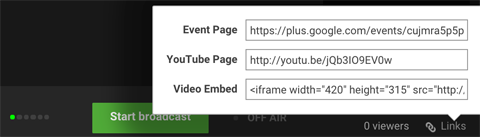
Agora que você sabe um pouco sobre como os Hangouts do Google+ funcionam, aqui estão algumas maneiras de usá-los para sua empresa.
Nº 1: Atualizar chamadas de conferência
Quer se sentir mais conectado a funcionários remotos, contratados, fornecedores e outras pessoas com quem trabalha fora do escritório? Se você tiver menos de 10 participantes, atualize suas chamadas em conferência de voz para vídeo com o Hangouts de vídeo do Google+. Isso aumentará o envolvimento de todos na reunião, pois você poderá ver as expressões faciais e os gestos dos participantes.
Hangouts de vídeo podem ser usados para reuniões semanais regulares, sessões de brainstorming e muito mais.
Nº 2: Apresentar um Webinar
Pronto para apresentar um webinar ao seu público, mas não quer pagar taxas pesadas por uma plataforma de webinar? Experimente o Hangouts On Air do Google+. O Hangouts On Air permite que você use sua webcam, compartilhe sua tela e assista a outros vídeos do YouTube ao vivo com um número ilimitado de espectadores. Você também pode gravar e salvar hangouts On Air em seu canal do YouTube.
Um recurso que falta no Hangouts do Google+ é a capacidade de fazer com que os participantes se registrem em seu webinar para que você possa capturar seus endereços de e-mail. Existem algumas maneiras de contornar isso. Uma opção é ter uma página de registro para o seu webinar com um formulário simples de inscrição para sua lista de e-mail. Exija que as pessoas optem por obter um link para seu webinar antes de colocá-lo no ar.
Outra opção (após o término do webinar ao vivo) é incorporar uma repetição do webinar ao seu site, em vez de listá-lo publicamente no YouTube. Tudo o que as pessoas precisam fazer para ver é fornecer seu nome e endereço de e-mail, e você enviar a elas o link para a página da web na qual a gravação do seu webinar está incorporada.
Nº 3: Organize uma sessão de perguntas e respostas
Quer transformar os hangouts em uma oportunidade de interagir com seu público? Organize sessões de perguntas e respostas informativas com pessoas em seus negócios ou líderes do setor.
https://www.youtube.com/watch? v = DQ_PVGi8sLM
Simplesmente encontre tópicos relacionados aos seus produtos e serviços (tópicos sobre os quais as pessoas normalmente têm muitas dúvidas) e crie uma sessão de perguntas e respostas sobre eles. Você pode ter um especialista ou um painel de especialistas (até 10) para responder às perguntas das pessoas enviadas antes do evento ou enviadas no chat de texto.
Nº 4: Entreviste líderes da indústria
As entrevistas em vídeo constituem um ótimo conteúdo e são fáceis de criar com o Hangouts do Google+.
Você pode escolher gravar a entrevista apenas com você e seu (s) convidado (s) e compartilhá-la mais tarde com os fãs após algumas edições. Ou você pode hospedar um hangout no ar com uma entrevista ao vivo e abrir a sala para perguntas dos espectadores no final.
Nº 5: Melhorar o recrutamento de empregos
A sua empresa está contratando? Não basta publicar uma lista de empregos. Organize uma sessão de hangout on air para candidatos em potencial, permitindo que eles saibam mais sobre sua oportunidade, como se inscrever, dicas para se inscrever e ideias sobre o trabalho que estariam realizando.
Você pode usar o Hangouts do Google+ durante o processo de entrevista com seus candidatos em potencial. Isso é especialmente útil se você tiver funcionários remotos que precisam fazer parte do processo de entrevista ou se estiver contratando funcionários remotos e não quiser que eles viajem para o seu local.
# 6: Lançar um produto
Lançando um novo produto? Use o Hangouts On Air do Google+ para hospedar uma festa de lançamento de produto ao vivo.
Este evento tem o potencial de deixar seus clientes entusiasmados em todo o mundo. Você receberá pontos de bônus se conseguir uma celebridade a bordo com o lançamento, conforme mostrado no hangout acima.
Nº 7: Realizar reuniões de grupos de usuários
Deseja reunir virtualmente os usuários de uma tecnologia ou ferramenta específica? Faça uma reunião semanal ou mensal do grupo de usuários.
Grupos de 10 ou menos podem participar ao vivo em vídeo, e grupos com mais de 10 podem ver e interagir no bate-papo do hangout. Os Hangouts do Google+ são o ambiente perfeito para reuniões virtuais de grupos de usuários porque as pessoas podem compartilhar suas telas para tutoriais e análises de recursos.
Nº 8: Patrocine um Hangout
Não quer hospedar Hangouts do Google+ sozinho? Você pode colocar seu nome neles patrocinando-os. Semelhante ao patrocínio de podcast, encontre pessoas que regularmente hospedam Hangouts do Google+ em seu setor e veja se elas estão interessadas em oportunidades de patrocínio.
Em troca, você pode pedir algumas menções sobre seu produto ou serviço durante o hangout e um link na descrição do vídeo do YouTube quando ele for compartilhado após o evento.
O que você acha? Você usa o Hangouts do Google+ para sua empresa? Se sim, por favor, compartilhe suas experiências e ideias nos comentários!